Базой данных Access является файл, который имеет расширение mdb. Этот файл может содержать не только все таблицы, но и другие объекты приложений Access — запросы, формы, отчеты, страницы доступа к данным, макросы и модули.
В дальнейшем вы узнаете, что это не всегда бывает так. Иногда приложение состоит из нескольких файлов, но пока мы рассматриваем простейший вариант.
При запуске Access появляется главное окно Microsoft Access.
Для того чтобы открыть существующую базу данных, можно воспользоваться одним из трех способов.
- Выбрать в меню Файл (File) из списка ранее открывавшихся файлов требуемый файл (рис. 1.4).
Рис. 1.4. Открытие базы данных из меню Файл
Если такой список в меню Файл (File) отсутствует, нужно с помощью команды Сервис, Параметры (Tools, Options) открыть диалоговое окно Параметры (Options), раскрыть вкладку Общие (General) и установить флажок Помнить список файлов (Recently used file list).
1.1 Файловая структура многопользовательской базы данных. Access для начинающих
- Выбрать файл из списка в области задач, которая расположена в правой части окна приложения (см. рис. 1.4).
- Выбрать команду Открыть (Open) в меню Файл (File), и затем выбрать нужный файл в диалоговом окно Открытие файла базы данных (Open) (рис. 1.5).
В последнем случае в диалоговом окне обычно по умолчанию отображается содержимое папки Мои документы или Личная (в зависимости от установленной на компьютере операционной системы). Найдя в списке необходимую базу данных, нужно выделить файл и нажать кнопку Открыть (Open) или дважды щелкнуть по элементу списка. В главном окне Microsoft Access появится окно выбранной базы данных (рис. 1.6).
Рис. 1.5. Диалоговое окно Открытие файла базы данных
Рис. 1.6. Пример базы данных
Вы можете спокойно в новой версии Access открывать файлы баз данных, созданные в версии Access 2000, и работать с ними так же, как делали это раньше. Однако, если вы хотите работать с файлами, созданными в более ранних версиях Access, рекомендуем вам ознакомиться предварительно с материалом гл. 19.
Файлы можно выбирать не только из списка, который появляется в диалоговом окне Открытие файла базы данных (Open) при его открытии. Можно выбрать нужную папку либо из раскрывающегося списка Папка (Look in), либо использовать ярлыки, находящиеся на так называемой панели адресов слева. При выборе ярлыка Журнал (History) (см. рис.
1.5) появляется список ярлыков к последним открывавшимся файлам и папкам. При выборе ярлыка Рабочий стол (Desktop) в диалоговом окне появляется список, содержащий ярлыки папок, и файлы, находящиеся в данный момент на рабочем столе Windows. Тип файла выбирается в раскрывающемся списке Тип файлов (File of type) в нижней части окна.
В папке Избранное (Favorites) можно просмотреть ярлыки к тем папкам и файлам, которые вы используете наиболее часто. Многие программы позволяют добавлять ярлыки в папку Избранное (Favorites), в том числе это можно сделать прямо в окне Открытие файла базы данных (Open). Для этого вы должны выделить в списке нужный файл, щелкнуть мышью по кнопке Сервис (Tools) на панели инструментов в верхней части окна и выбрать из списка команду Добавить в папку «Избранное» (Add to Favorites).
База данных Сотрудники в MS Access
Можно открыть файл базы данных, находящийся на сетевом диске. Для того чтобы подключить сетевой диск, необходимо выполнить команду Подключить сетевой диск (Map Network Drive) из списка команд кнопки Сервис (Tools).
Если вы не можете найти нужный файл базы данных, его можно разыскать, задавая критерии поиска в специальном диалоговом окне, которое появляется, если вы щелкнете по кнопке Сервис (Tools) и выберете из списка команду Найти (Search).
В новой версии Access средства поиска файлов еще более усовершенствованы. Появилась специальная область — область задач Поиск (Search), которая может быть использована для обычного и расширенного поиска нужного файла. (Подробнее об этой панели см. гл. 7.)
Открыть файл можно в одном из четырех режимов:
- Открыть (Open) — режим коллективного доступа. Когда вы открываете файл базы данных в этом режиме, доступ к нему будет разрешен другим пользователям, они могут открыть его и работать с объектами базы данных одновременно с вами. Причем все пользователи будут иметь возможность как просматривать данные, так и изменять их.
- Открыть монопольно (Open Exclusive) — режим монопольного доступа. В этом случае никто другой не сможет открыть этот файл, пока вы его используете.
- Открыть для чтения (Open Read-Only) — режим коллективного доступа только для чтения. В этом случае вы не сможете изменять ни данные в таблицах, ни другие объекты базы данных.
- Открыть монопольно только для чтения (Open Exclusive Read-Only) — режим монопольного доступа только для чтения. Вы открываете файл только для чтения и одновременно запрещаете другим пользователям открывать этот файл.
Выбрать нужный режим вы можете из списка, который раскрывается при нажатии стрелки справа от кнопки Открыть (Open). По умолчанию (при двойном щелчке мышью по имени файла или нажатии кнопки Открыть (Open)) файл базы данных открывается в режиме коллективного доступа.
- Нажать кнопку Открыть (Open) на панели инструментов (рис. 1.7), что также приведет к открытию диалогового окна Открытие файла базы данных (Open) (см. рис. 1.5).
Рис. 1.7. Открытие базы данных с помощью кнопки Открыть на панели инструментов

Открывать документы с таким расширением умеют как некоторые сторонние просмотрщики, так и альтернативные офисные пакеты. Начнем со специализированных программ для просмотра баз данных.
Способ 1: MDB Viewer Plus
Простое приложение, которое даже не понадобится устанавливать на компьютер, созданное энтузиастом Алексом Ноланом. К сожалению, русского языка нет.
Еще один недостаток, кроме отсутствия русской локализации – программа требует наличия в системе движка баз данных Microsoft Access Database Engine. К счастью, этот инструмент бесплатно распространяется, и его можно скачать на официальном сайте Microsoft.
Еще одна простая программа, не требующая установки на ПК. В отличии от предыдущей – русский язык здесь есть, однако работает с файлами баз данных достаточно специфично.
У приложения есть один серьезный недостаток – оно рассчитано в первую очередь на специалистов, а не на рядовых пользователей. Интерфейс из-за этого достаточно громоздкий, а управление выглядит не очевидно. Впрочем, после небольшой практики вполне можно привыкнуть.
Способ 3: LibreOffice
Свободный аналог офисного пакета от Microsoft включает в себя программу для работы с базами данных – LibreOffice Base, которая поможет нам открыть файл с расширением ACCDB.
Недостатки такого решения очевидны – отсутствие возможности просмотреть файл как есть и только табличный вариант отображения данных оттолкнут многих пользователей. Кстати, ситуация с OpenOffice не лучше – он базируется на той же платформе, что и ЛибреОфис, так что алгоритм действий идентичен для обоих пакетов.
Способ 4: Microsoft Access
Как видим, способов открыть базы данных в формате ACCDB не так уж много. Каждый из них обладает своими достоинствами и недостатками, но каждый сможет найти для себя подходящий. Если вы знаете еще варианты программ, которыми можно открыть файлы с расширением ACCDB – напишите о них в комментариях.

Бесплатные консультации
по юридическим и бухгалтерским вопросам. Задавайте вопросы профессионалам и получите, понятный ответ и решение вашей проблемы.

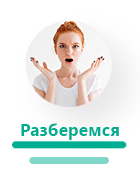
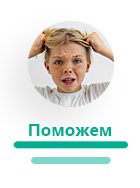

5 000 000 консультаций
Более пяти миллионов консультаций, от профессионалов в своих областях.
100 категорий, права
Опыт во всех областях: от гражданского права до уголовного, от ИП до ООО
Полный ответ на вопрос
Выделим тезисы, порекомендуем документы и сошлемся на статьи РФ.
Категории вопросов
Выберите категорию вопроса
Военное право
Заключение и расторжение брака
Прочие
Уголовное право
Защита прав работников
ДТП, ГИБДД, ПДД
Защита прав потребителей
Налоговое право
Алименты
Административное право
Семейное право
Конституционное право
Гарантии, льготы, компенсации
Земельное право
Жилищное право
Трудовое право
Авторские и смежные права
Недвижимость
Добро пожаловать на наш сайт, где мы предлагаем юридические консультации онлайн. Наша команда опытных юристов готова помочь вам в решении различных юридических вопросов.
Juliette’s blog
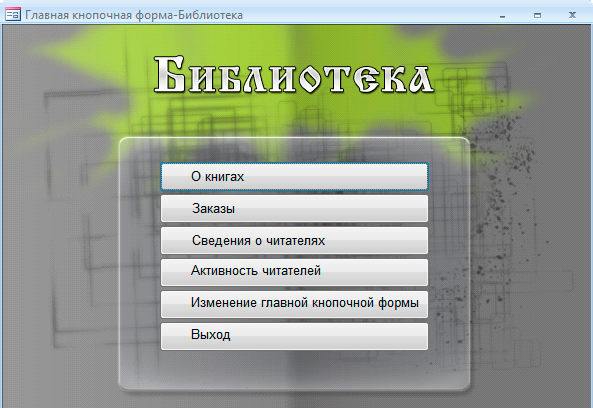
2.1. Система управления базами данных. Понятие базы данных. Возможности, назначение и области применения MS Access . Реляционная модель базы данных.
2.2. Понятия: структура таблицы, поле, запись, типы полей, первичный ключ.
2.3. Связь между таблицами. Определение типов связей.
2.4. Проектирование базы данных «Библиотека». Основные этапы создания базы данных.
2.5. Понятия: запрос, динамическая таблица. Основные типы запросов.
2.6. Использование форм для ввода, корректировки и просмотра.
2.7. Использование кнопочной формы.
3. Заключение.
4. Список использованной литературы.
В конце концов, от всех приобретённых знаний в памяти
у нас остаётся то, что мы применили на практике.
И. Эккерман.
Введение. Цель работы
Современное общество всё чаще называют «информационным». Это связано с тем, что сегодня в любой среде человеческой деятельности одной из главных задач является организация хранения и обработки большого количества информации. В этом существенную помощь могут оказать компьютерные системы обработки данных. Основная цель подобных систем – повышение эффективности работы отдельной фирмы, предприятия или организации.
Многие существующие экономические, информационно-справочные, банковские программные комплексы реализованы с использованием инструментальных стредств систем управления базами данных. Системы управления базами данных предназначены для автоматизации процедур создания, хранения, извлечения, обработки и анализа электронных данных.
Целью нашей работы стала автоматизация функций библиотеки:
· учет, хранение, поиск литературы;
· оформление заказа читателя;
· учет посещаемости читателей.
В связи с этим мы поставили перед собой задачи:
· познакомиться с назначением, возможностями и областями применения MS Access ;
· освоить основные приемы работы с NS Access ;
· исследовать основные возможности системы управления базами данных MS Access по созданию и использованию реляционной базы данных «Библиотека».
Раздел I
Система управления базами данных. Понятие базы данных.
На сегодняшний день одной из самых популярных систем управления базами данных является MS Access . (Система управления базами данных (СУБД) представляет собой комплекс программных средств, необходимых для создания и использования баз данных. База данных (БД) – совокупность связанной информации, объединенной вместе по определенному признаку и организованной специальным образом.) MS Access имеет достаточно богатый набор визуальных средств, а для расширения её возможностей можно воспользоваться элементами языка программирования Visual Basic for Application . К существенным достоинствам MS Access (“ access ” в переводе с англ. – “доступ”) можно также отнести использование общего подхода в построении интерфейса всех продуктов Microsoft для Windows , а также возможности работы с данными других программных продуктов включая наиболее популярные СУБД ( dBase , Paradox , FoxPro и др.) Все это привлекает и начинающих, и квалифицированных пользователей.
Возможности, назначение и области применения MS Access .
MS Access – типичная настольная СУБД. На небольшом предприятии или фирме ресурсов MS Access вполне достаточно для обслуживания всего делопроизводства (конечно, вместе с остальными программными продуктами MS Office .) Простые в тоже время мощные средства MS Access могут использоваться для
· бухгалтерского учёта;
· ведения информации о клиентах;
· ведения информации о деловых контактах;
· ввода заказов.
В крупных учреждениях MS Access может использоваться как пользовательская среда для обработки данных: создания собственных запросов на поиск нужной информации, построения диаграмм, отчетов. И, наконец, MS Access – удобное средство для компьютерной обработки персональной информации:
· ведения адресного справочиника;
· поваренной книги;
· каталога книг, видеофильмов и т.п. 1
Широкий спектр области применения MS Access и предопределил выбор данного прикладного средства для изучения. Поскольку, основное назначение любой СУБД – обеспечить быстрый доступ к необходимой информации, мы решили автоматизировать библиотечные функции, связанные с хранением, учетом и поиском литературы.
Реляционная модель данных.
Прежде чем приступить к рассмотрению вопросов создания БД на компьютере, необходимо перейти от информационной модели данных к модели, ориентированной на компьютерную реализацию.
Реляционная модель (от лат. relation — отношение) хранения данных построена на взаимодействии составных ей частей. Пример: двухмерная таблица или совокупность взаимосвязанных таблиц [1] .
В нашей БД «Библиотека» одна таблица содержит сведения о книгах, другая – о читателях, третья – о заказах, четверная – о заказанных книгах, пятая – о тематике книг. Связь между таблицами устанавливается через совпадающие значения одинаковых полей, содержащихся в таблицах. Над такой моделью БД «Библиотека очень удобно производить следующие действия:
· сортировку полей таблицы по алфавиту;
· выборка книг по тематике;
· поиск читателя по его фамилии и т.д.
Раздел II
Понятия: поле, запись, структура таблицы, типы полей, первичный ключ.
Прежде чем перейти к проектированию БД «Библиотека» необходимо рассмотреть один из основных объектов MS Access таблицы .
Таблица – объект базы данных, который используется для хранения данных.
Каждая таблица состоит из строк и столбцов, которые принято называть записями и полями соответственно (рис. 1).
Запись – строка таблицы БД, в которой собрана вся информация о конкретном предмете. Например, о конкретной книге.
Поле – столбец таблицы БД, составляющий часть запись, которая отводится для отдельной характеристики предмета. Например, в качестве полей можно выделить фамилию автора, название книги.
При создании БД необходимо описать структуру каждой таблицы – указать, сколько полей содержится в таблице, определить для каждого имя, указать тип и размер данных.
Тип данных определяет значения, которые можно сохранить в данном поле [2] . Например, поля Автор, Инициалы, Название, Издательство таблицы «Книги» имеют текстовый тип данных, т.к. значением этих полей является текст. Для поля Код книги типом данных является счетчик, т.к. значениями этого поля являются автоматически последовательно вставляемые числа при добавлении в таблицу каждой новой записи.
Значения в полях такого типа не могут обновляться. Для поля Стоимость тип данных – денежный. Поле Читатель таблицы «Заказы» является числовым. Значением этого поля является Код читателя (число), а т.к. один и тот же читатель может заказать несколько книг, то код этого читателя может повторяться, что невозможно в поле типа счетчик.
Для поля Дата заказа тип данных – дата. Поле Отметка о возврате таблицы «Заказанные книги» являются логическими, т.к. значения данного поля да/нет.
Как уже отмечалось, основное достоинство любой СУДБ – способность быстро находить и объединять информацию, хранящуюся в разных таблицах. Для повышения эффективности работы MS Access желательно, чтобы каждая таблица содержала поле (или несколько полей), значения которого позволит однозначно определить каждую запись таблицы, т.е. ключевое поле. Например, в таблице «Книги» базы данных «Библиотека» значения поля Код книги являются уникальными, и поэтому это поле может быть ключом для данной таблицы.
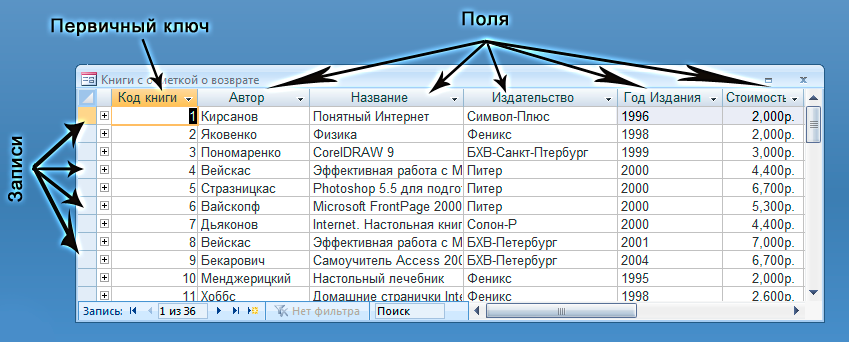
Раздел III
Понятия: поле, запись, структура таблицы, типы полей, первичный ключ.
И так, основа БД – это таблицы. После их определения необходимо указать Access , какие действия надо предпринимать для объединения содержимого разных таблиц, т.е. установить связи между таблицами.
Межтабличная связь – отношение, устанавливаемое между полями двух таблиц.
Связь между таблицами может быть установлена при наличии в этих таблицах полей, которые содержат совпадающие данные. Например, связь между таблицами «Читатели» и «Заказы» обеспечивается наличием в обеих таблицах поля Код читателя.
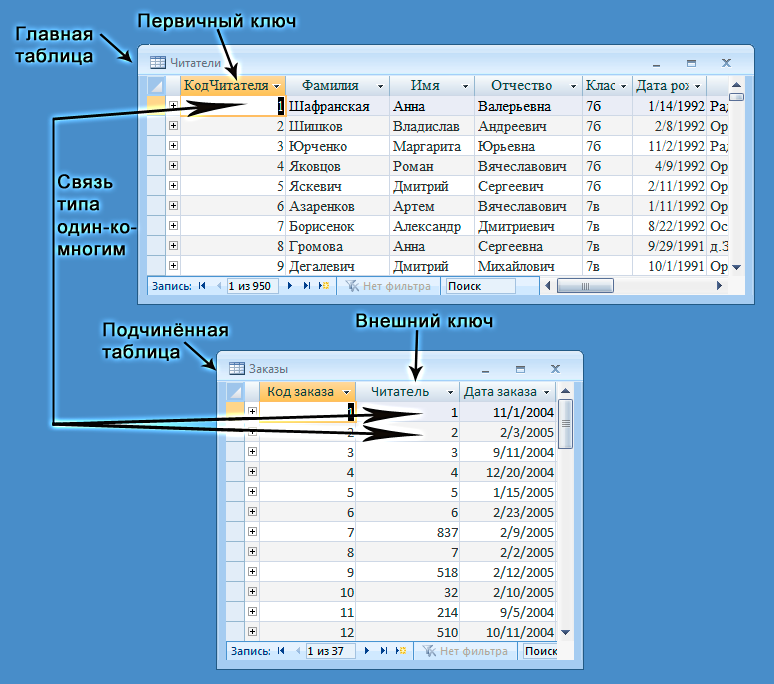
Именно с помощью сопоставления записей различных таблиц с одинаковыми значениями связующих полей и осуществляется такая связь. Эти поля не обязательно должны иметь одинаковые имена, но необходимо, чтобы совпадали типы данных и размеры связующих полей.
Access поддерживает три типа связей (или отношений): один-ко многим, один-к-одному, многие-ко-многим.
Связь типа один-ко-многим – межтабличное отношение, при котором любая запись в первой таблице может быть связана несколькими записями во второй, но в то же время любая запись второй таблицы связана только с одной записью в первой.
Например, связь между таблицами «Читатели» и «Заказы» в базе данных «Библиотека» — связь типа один-ко-многим, т.к. один читатель может сделать много заказов, но любой заказ относится только к одному читателю.
Если при этом связующее поле в одной из таблиц является ключевым, то такая таблица называется главной (таблица «Читатели»).
Вторая таблица, участвующая в связи, называется подчиненной (таблица «Заказы»). При этом связующее поле подчиненной таблицы обычно называют внешним (или чужим) ключом.
Все связи в базе данных «Библиотека» — это связи типа один-ко-многим (1-∞)
При определении связей между таблицами можно установить следующие параметры:
· обеспечение целостности данных;
· каскадное обновление связанных полей;
· каскадное удаление связанных полей.
При этом Access автоматически будет отслеживать целостность данных, при которой не допускается наличия в базе данных подчиненной записи без связанной с ней главной. Второй параметр означает, что при изменении значения связующего поля в главной таблице соответствующего поля подчиненной таблицы будут автоматически обновлены. Третья опция означает, что в случае удаления записи из главной таблицы все связанные с ней записи из подчиненной таблицы будут удалены автоматически [3] .
Раздел IV
Проектирование базы данных «Библиотека»
Рассмотрим создание базы данных для учета заказов в библиотеке. Всю информацию для этой задачи можно разместить в одной таблице «Заказы», которая будет содержать следующие данные:
· информацию о заказе (номер или код заказа, дата заказа);
· информацию о заказанных книгах (шифр или код книги, автор, название, издательство, год издания, стоимость, тематика);
· сведения о читателе, сделавшем заказ (фамилия, имя, отчество, класс, домашний адрес, телефон).
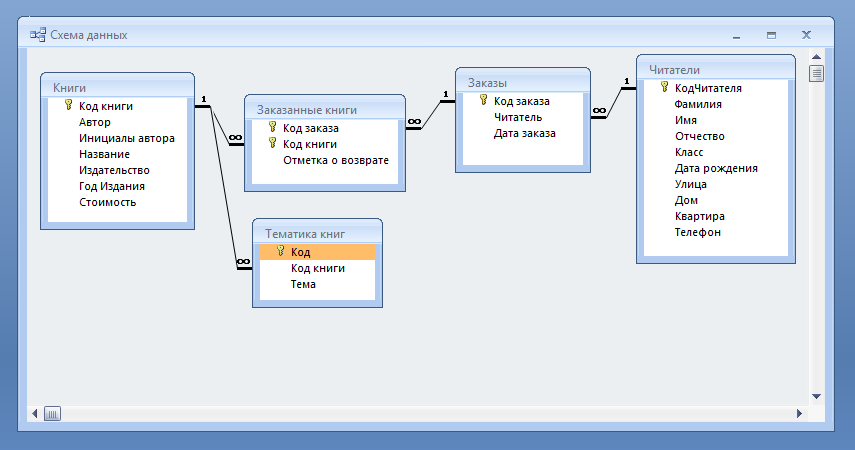
Фамилия, имя и отчество помещены в отдельные поля. Информацию в полях рекомендуется хранить в виде минимально возможных элементов, т.к. наличие в одном поле нескольких элементов существенно затрудняет извлечение отдельного элемента из этого поля.
сведения
о заказах сведения о книгах сведения о
читателях
Код заказа
Дата заказа
Код книги
Название
Издательство
Год издания
Стоимость
Фамилия читателя
Имя читателя
Отчество читателя
Домашний адрес
Телефон
Таблица заказы базы данных «Библиотека»
Такую таблицу можно рассмотреть как однотабличную базу данных. Однако при подобной организации в ней будет содержаться значительное количество повторяющейся информации. Например, сведения о конкретном читателе библиотеки будут дублироваться при регистрации каждого нового сделанного им заказа. То же самое можно сказать и о сведениях о книгах.
Всё это приведет к тому, что придется тратить значительное время на ввод повторяющихся данных. При изменении какой-либо информации, например при изменении телефона читателя, придётся корректировать все записи, содержащие сведения о заказах этого читателя. Кроме того, наличие повторяющейся информации приводит к неоправданному увеличению размера базы данных.
Для решения подобных проблем используется процесс уменьшения избыточности информации в базе данных, который называется нормализацией [4] .
Первое правило при проектировании базы данных: в таблице должны отсутствовать повторяющиеся группы полей. Это можно осуществить, переместив поля с повторяющейся информацией о читателях в отдельную таблицу «Читатели».
Таким образом можно избавиться от дублирования информации о читателях. Чтобы в таблице «Заказы» велась регистрация читателей, заказывающих книги, каждому читателю присваивается уникальный код, записываемый в поле Код читателя таблицы «Читатели», а в таблицу «Заказы» добавляется поле Читатели, где и будет указываться код читателя, сделавшего заказ.
Так же мы выделили отдельную таблицу «Книги», а в таблице «Заказы» фиксировать только Код книги. Из таблицы «Книги» выделив в отдельную таблицу информацию о тематике книг. Поскольку в отдельный заказ может быть включено несколько книг, имеет смысл информацию о содержании заказа (заказанных книгах) также выделить в отдельную таблицу и фиксировать в ней код заказа. В результате новая таблица «Заказанные книги» будет содержать поля Код заказа, Код книги и дополнительное поле Отметка о возврате. Связь между таблицами «Заказа» и «Заказанные книги» осуществляется через совпадающие значения полей Код заказа. Результат подобного преобразования показан на
Источник: julietteko.blogspot.com